Szóval különös problémát tapasztaltunk az utóbbi időben, ahol az egérmutató / kurzor véletlenszerűen ugrik a képernyőn, ami lehetetlenné tette, hogy bármit is írjak! Soha nem volt ilyen probléma, de miután frissítettem az Acer laptopomat a 64-bit Windows 7-re, ez a probléma azzal kezdődött, hogy a kurzor az egész képernyőn elkezdődött.
Mindegy, cucc, sikerült az érintőképernyőmet és a kurzort irányítani, és újra normálisan működni. Néhány barátom azt mondta nekem, hogy hasonló problémákkal szembesültek, de más megoldásokra kellett támaszkodnia a probléma megoldására. Ebben a cikkben megpróbálok felsorolni a különböző módszereket, amelyeket megpróbálhat kijavítani.
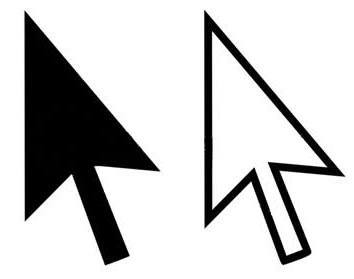
1. módszer - Érintőtábla
Ha hordozható számítógéppel egy érintőpadot használ, és ezzel a problémával küzd, az első dolog, amit meg akartok próbálni, töltse le az érintőpad legfrissebb illesztőprogramját a gyártó webhelyéről. Vegye figyelembe, hogy a Windows verziójával (7/8/10, 32 vagy 64 bites) kompatibilisnek kell lennie.
Ha már rendelkezik a legújabb illesztőprogrammal, és ez nem működik, akkor próbáljon le egy generikus touchpad meghajtót letölteni a Synaptic-ról, és nézze meg, hogy működik-e az aktuális illesztőprogram helyett. Ne feledje, hogy soha nem hinné el a Windows-ot, amikor azt mondja, hogy rendelkezik a legfrissebb illesztőprogrammal. Mindig menjen a gyártó oldalára és töltse le onnan a legújabb meghajtót.
http://www.synaptics.com/resources/drivers
2. módszer - Letiltsa az érintőpadot
egyes számítógépek esetében ez a probléma egyszerűen nem fog eltűnni, amíg nem engedi le az érintőpadot. Ehelyett inkább egy egeret kell használnia, de valószínűleg jobb, mintha nem tudna írni semmit a számítógépére! A legjobb módja annak, hogy letiltsd az érintőpadot, keressen egy kis érintőpad ikont valahol a tálcán. Ez megnyitja az érintőpad beállításait, ahol különböző opciókat állíthat be, és esetleg letilthatja az érintőpadot.
Ha megnyitotta a beállításokat, kiválaszthatja az érintőpadot, és kattintson a Letiltásgombra. Attól függően, hogy milyen típusú érintőképernyős hardver van, a folyamat kicsit más lehet a letiltásához. Mindig kipróbálhatja a Vezérlőpultot, ha az opció ott van, akkor az egérrel vagy az érintőpadra lép.
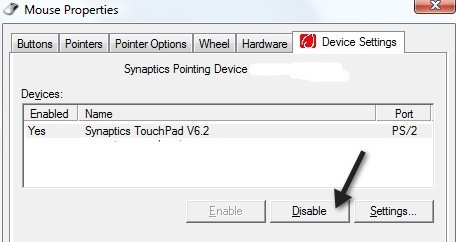
3. módszer - A grafikus kártya illesztőprogramjának frissítéseh2>
Ez egy hosszú felvétel, de megér egy próbát. Menj előre, és frissítsd a grafikus kártya meghajtókat, és nézd meg, hogy ez bármilyen különbség van a kurzor mindenhol ugrálva. Talán szerencsés lesz, ha eddig még nem működött.
4. módszer - Letiltás a koppintáshoz
Néhány embernek van egy olyan problémája, ahol minden alkalommal, amikor ujjaik az érintőpadra kefénnek a képernyő egy másik részére. Ennek oka lehet, hogy néhány érintőpadon kattints a lehetőségre. Kattintson duplán a tálcán lévő érintőpad ikonra, próbáljon megtalálni valamit a Pointer opciók, majd az Speciális, majd az Enable Tapelemhez. Győződjön meg róla, hogy nincs bejelölve. Más nevek Kattintson a megérintésrevagy a Érintse meg a Checklehetőséget.
Néhány beállítás az érintőpadon "Érintse meg a gépeléskorlehetőséget. Biztosítani kell, hogy engedélyezve legyen.
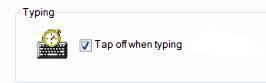
Ezenkívül jó ötlet, hogy kikapcsolja a gesztusokat, és nézze meg, hogy ez megoldja-e a problémát. / p>
5. módszer - Próbálja ki a TouchFreeze
Ha nincs más dolgod, akkor nézd meg a TouchFreeze nevű programot, amely a szöveg beírásakor automatikusan letiltja az érintőpadot.
Nagyon régi, de úgy tűnik, hogy jó néhány embernek dolgozik, szóval lőj egy lövést, ha semmi más nem működik. az egyik fent említett megoldás működik! Ha nem, írjon megjegyzést az adataival, és megpróbálunk segíteni. Ha talál egy másik megoldást, ossza meg véleményét! Enjoy!